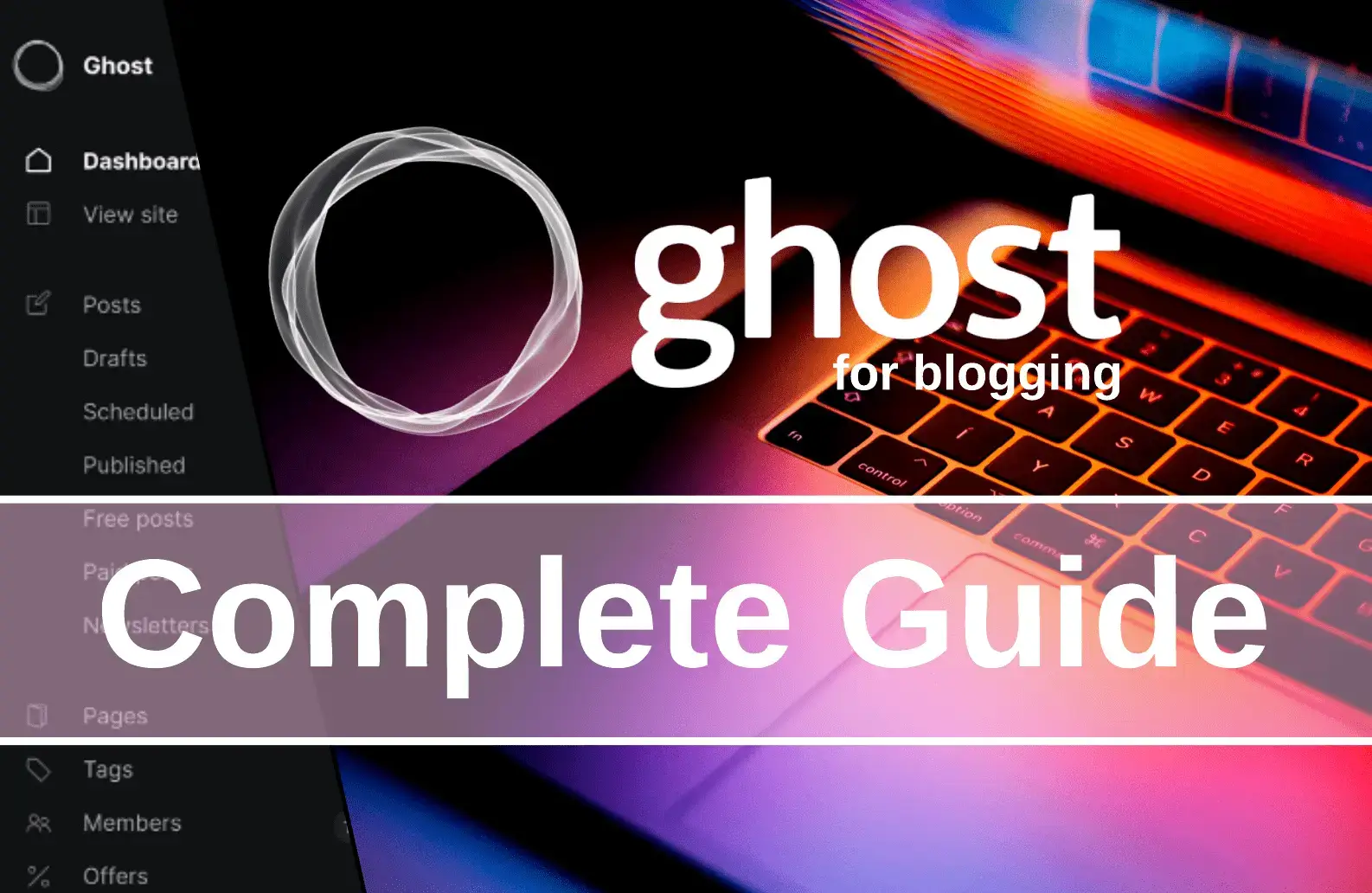Як я налаштував рекламу AdSense для свого блогу
Про баланс між кількістю реклами, її розташуваннян та привабливістю для користувача. Що робити, щоб користувачі не закривали ваш сайт одразу
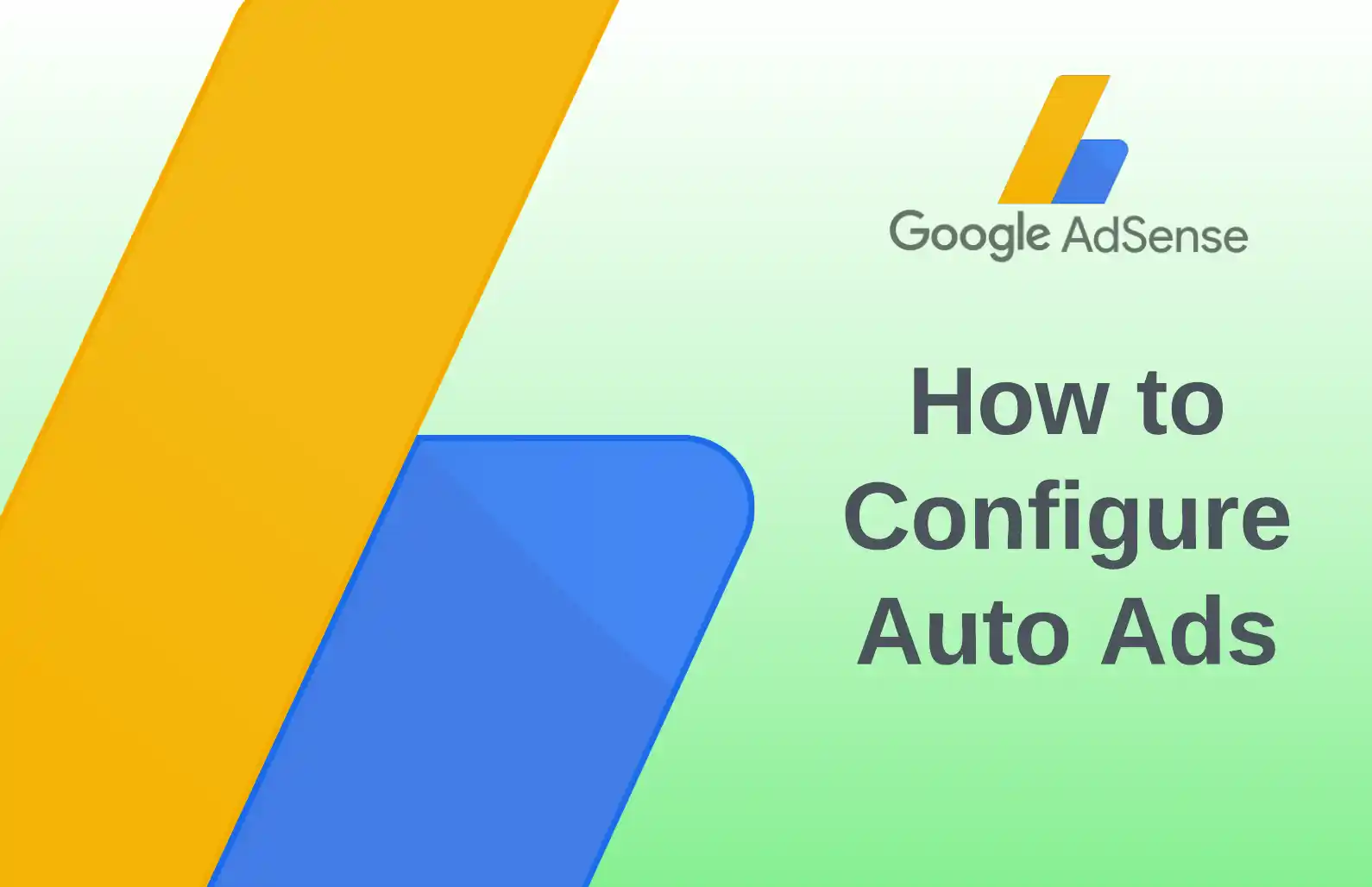
Вступ
Давай для початку розберемось для чого щось там налаштовувати. Адже у попередній частині ми прикладали зусилля щоб увімкнути рекламу - вона увіменена. Хіба цього не достатньо?
Автоматична реклама зазвичай дуже агресивно захоплює сторінки вашого сайту, а подекуди дійсно заважає споживати контент. І от саме задля того, щоб реклама не почала відштовхувати ваших користувачів/читачів/споживачів ми і будемо вносити зміни в базові налаштування.
Наша ціль на сьогодні знайти баланс між заробітком на рекламі та кількістю реклами. Зрозуміло, що і розташування дуже впливає на сприйняття, тому все в комплексі має бути комфортним для користувача.
Про фінанси
Хочу одразу попередити, що зменшення кількості рекламних блоків звісно вплине на ваш заробіток. Проте якщо це покращить вигляд та привабливість сторінок, то може відкрити дорогу новим користувачам і можливо навіть допоможе конвертувати їх у постійних відвідувачів.
Щож до того як оцінити так звані втрати то є певні умови. Це реально зробити лише коли ваш заробиток стабільних впродовж значного періоду і коливання заробітку не сягають більше 5-10%. Тоді дійсно знаючи свої цифри має місце аналіз наступних місяців і оцінка та передбачення прибутку.
Всі дуже гарно вміють рахувати свої гроші, тому залишу цю тему для домашнього опрацювання, а ми продовжимо саме про налаштування автоматичної реклами
Налаштування реклами
Перед початком вважаю за необхідне зазначити, що реклама буває автоматично додана на сторінки вашого сайту та додана вручну за допомогою вручну створених рекламних блоків, які вставляються у код вашого сайту. Ця стаття стосується лише автоматичної доданох реклами.
Знайомство з інтерфейсом
Щоб відкрити налаштування зайдіть у свій профіль, а далі на сторінці Ads у таблиці з переліком ваших сайтів нажміть на кнопку редагування.
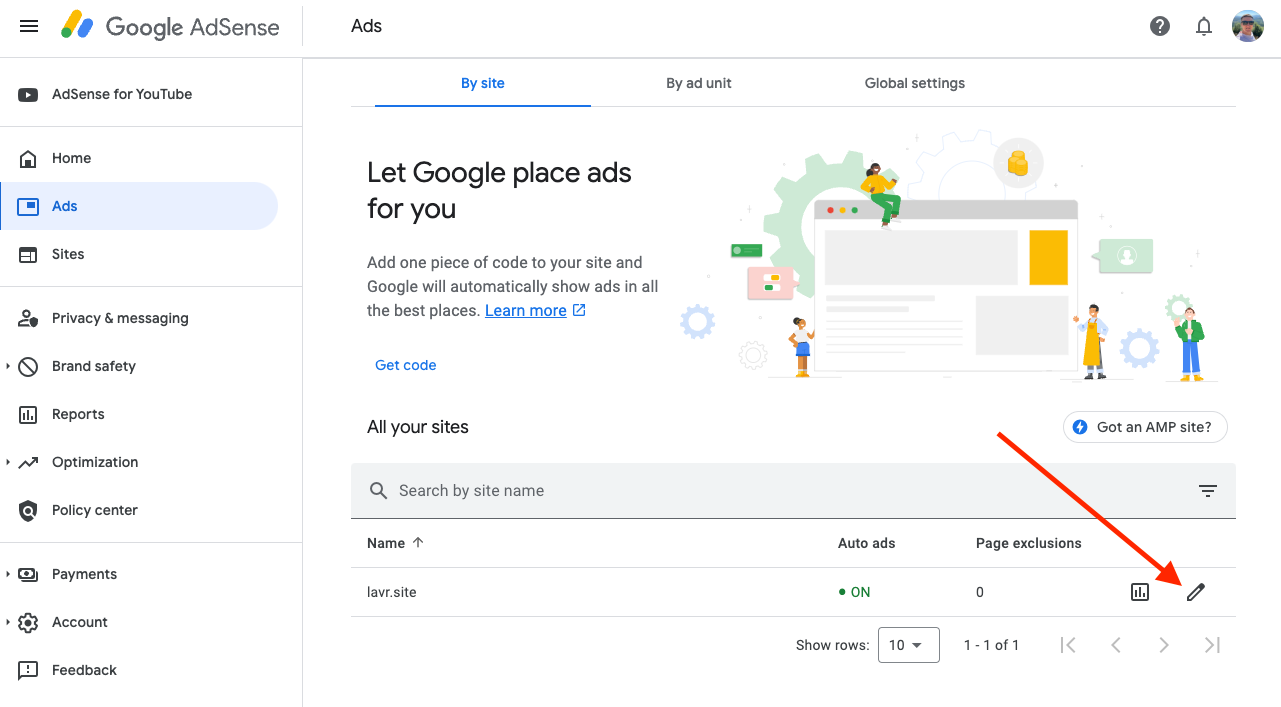
Тепер давайте роздивмось з чим ми будемо працювати. А тут багато всього. Для зручності я виділив деякі важливі компоненти цього редакора:
- Уверху зазначається кількість рекламних блоків на сторінці при поточних налаштуваннях. Він динамічно буде мінятись.
- Поруч перемикач формату відображення - під мобільні пристрої чи під десктоп (настільний компʼютер)
- Справа йде блог з різними типами реклами, які налаштовуються індивідуально
- А у центральній частині видно ваш сайт з прикладами розмішення рекламних блоків і навіть кнопками для їх видалення - це зручно.
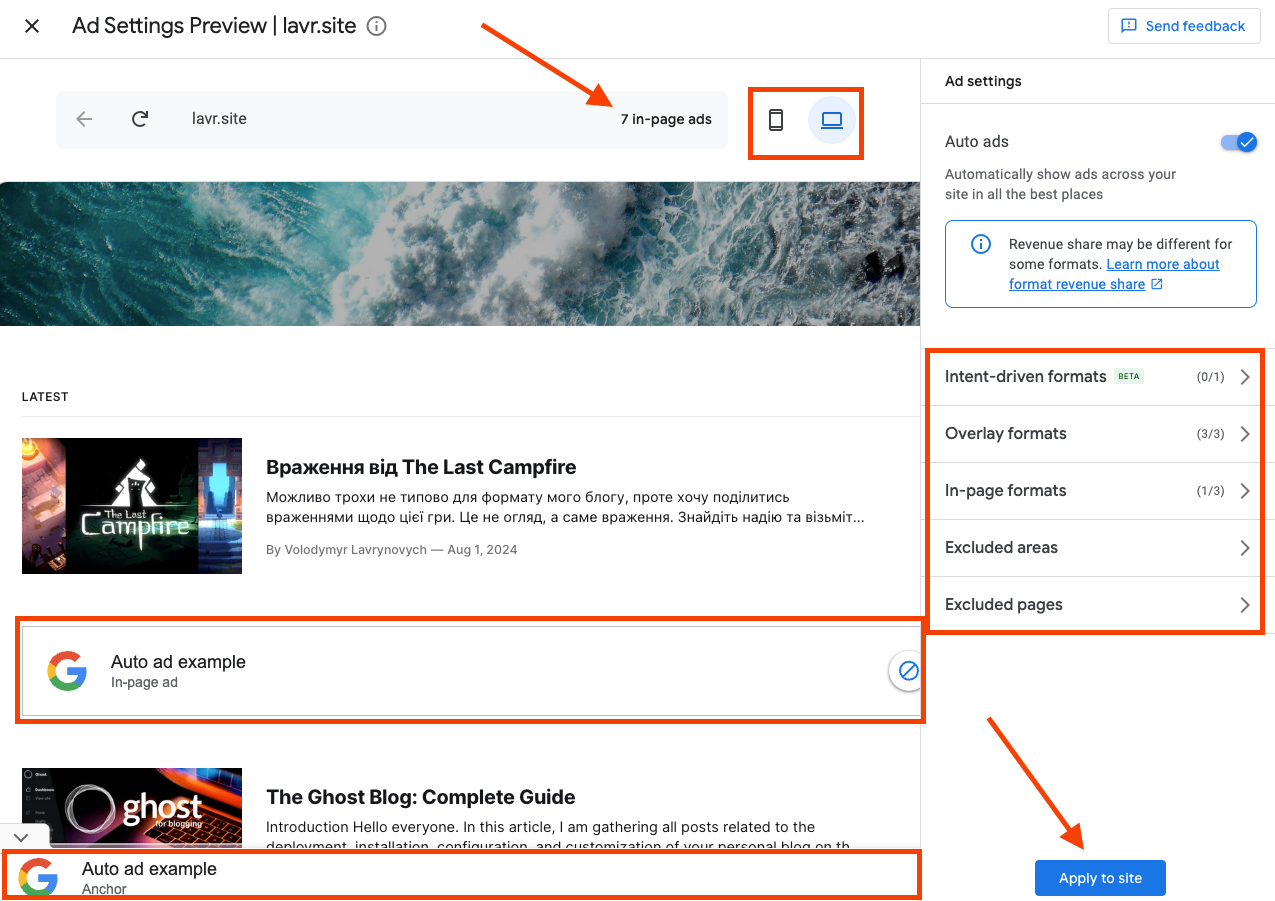
Керовані намірами (Intent-driven formats)
Intent-driven formats в AdSense — це метод націлювання оголошень, який враховує наміри та інтереси користувачів на основі їхньої поведінки в інтернеті. Замість простого відображення реклами за контекстом сторінки, ці формати використовують дані про дії користувачів, щоб визначити, які оголошення можуть бути для них найбільш актуальними.
Основний принцип роботи полягає у зборі даних про поведінку користувачів, таких як історія пошуку та відвідування веб-сайтів. Наприклад, якщо користувач часто шукає інформацію про подорожі або переглядає сайти туристичних агентств, AdSense може показувати йому рекламу, пов'язану з поїздками, авіаквитками або готелями. Це дозволяє зробити рекламу більш релевантною та цікавою для користувачів.
Таке націлювання підвищує ймовірність того, що користувачі будуть взаємодіяти з оголошеннями, оскільки вони відображаються відповідно до їхніх актуальних інтересів. Це вигідно не лише користувачам, які бачать корисну рекламу, а й рекламодавцям, оскільки підвищує ефективність рекламних кампаній і збільшує ймовірність конверсій.
Однак такий підхід потребує особливої уваги до конфіденційності даних. Важливо забезпечити прозорість у використанні даних користувачів і дотримуватися стандартів конфіденційності, щоб уникнути проблем і отримати згоду користувачів на обробку їхніх даних.
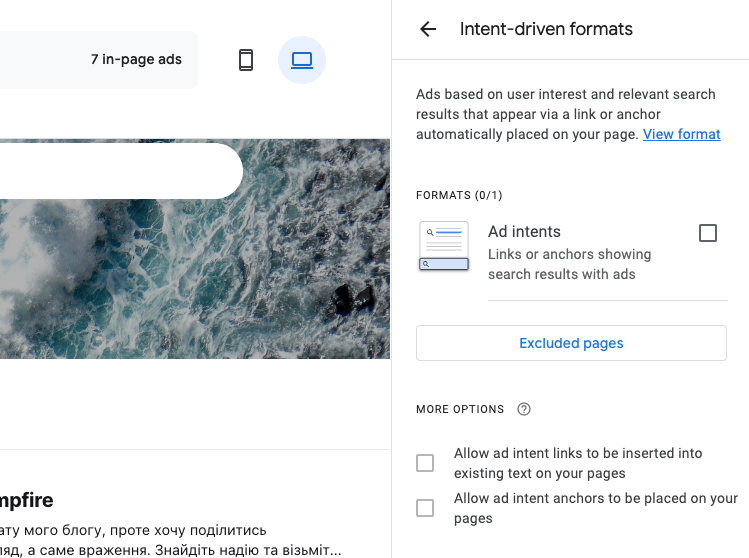
Як бачимо існують два види налаштувань для форматів оголошень, керованих намірами:
- Allow ad intent links to be inserted into existing text on your pages (Дозволити вставляти посилання з наміром реклами в існуючий текст на ваших сторінках):
- Це налаштування дозволяє AdSense автоматично вставляти рекламні посилання в текст вашого сайту. Наприклад, якщо у вас є стаття про подорожі, AdSense може додати посилання на туристичні послуги або пропозиції, що відповідають контексту та інтересам користувачів.
- Allow ad intent anchors to be placed on your pages (Дозволити розміщення якірних посилань з наміром реклами на ваших сторінках):
- Це налаштування дозволяє AdSense розміщувати якірні посилання (наприклад, кнопки або банери) на вашому сайті. Такі посилання можуть бути помітнішими і привертати більше уваги користувачів, оскільки вони виглядають як окремі елементи на сторінці, а не частина тексту.
Обидва ці налаштування допомагають оптимізувати монетизацію вашого сайту, роблячи рекламу більш інтегрованою в контент і відповідною інтересам користувачів.
Оголошення, що накладаються (Overlay formats)
Overlay formats — це оголошеня, які накладаються на контент сторінки, забезпечуючи інтерактивний та помітний спосіб показу реклами користувачам. Вони спрямовані на те, щоб привернути увагу безпосередньо під час взаємодії з веб-сайтом
По замовчуванню все увімкнуто. І єдина зміна, що я зроблю так це вимкну Side rail ads.
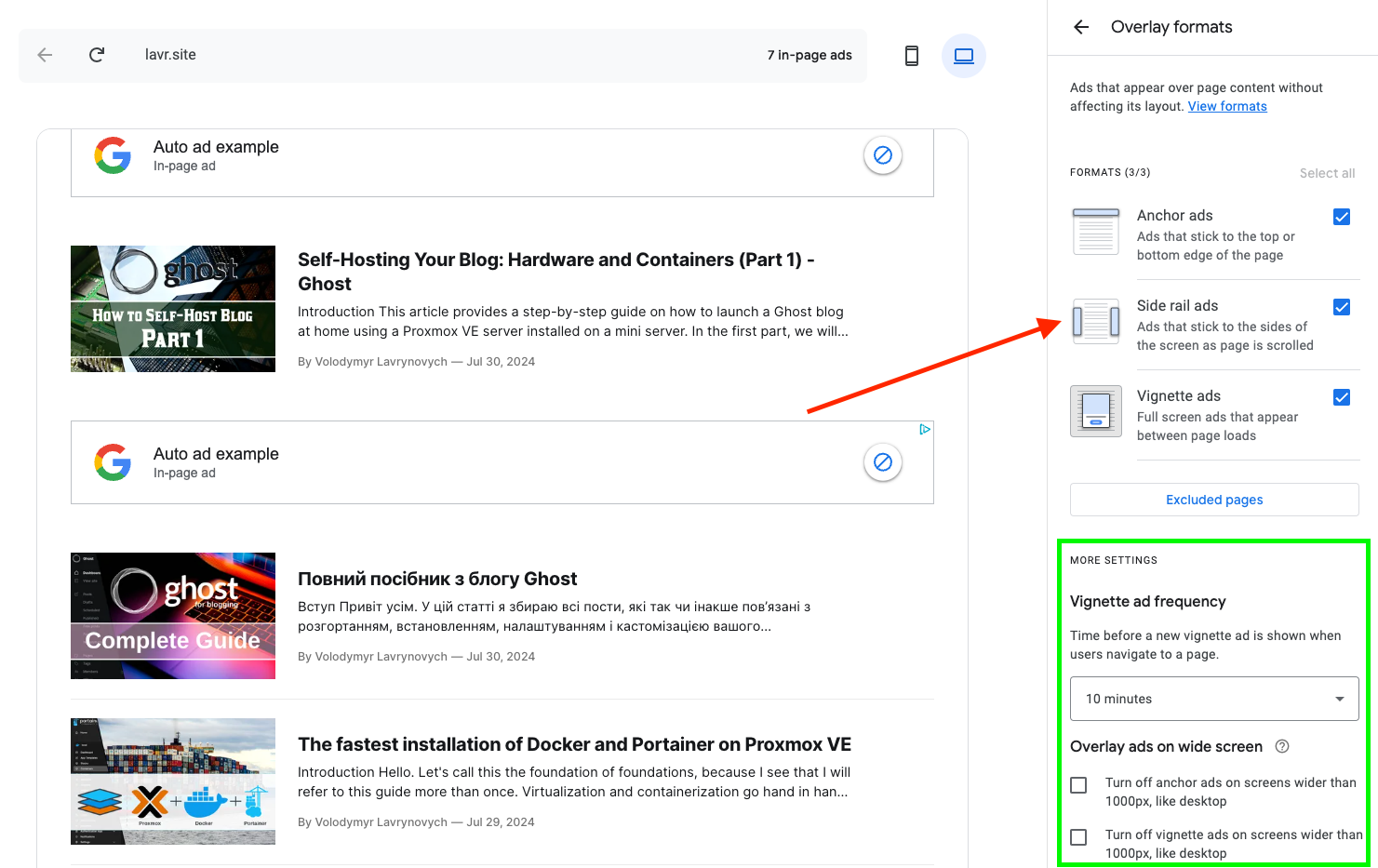
Блок виділений зеленим я лишив без змін. І період в 10 хвилин задовільний для відображення Vignette ads і решта галочок про екрани понад 1000px також звучить нормально. Бо зараз майже всі такі. У кого менший? Нащо тоді прибирати рекламу?
А от кнопка над зеленим блоком Excluded pages дозволяє вимикати всі оголошення всіх трьох типів повністю для певних сторінок. Покищо мені не знадобилось.
1. Anchor Ads
Anchor ads — оголошення, які відображаються внизу або вгорі веб-сторінки. Вони залишаються видимими під час прокрутки сторінки, що робить їх постійно доступними для користувача.
- Особливості: Вони займають мінімум місця і можуть бути легко закриті користувачем, що забезпечує менш агресивну взаємодію.
- Переваги: Завдяки постійній видимості, Anchor ads мають високий рівень взаємодії, не заважаючи користувачам переглядати контент сайту.
До цього типу оголошень вмене майже ніколи немає зауважень на жодному сайті. І він дійсно не перекриває важливий контент. Чого не скажеш про наступний тип.
2. Side Rail Ads
Side rail ads — це оголошення, які розташовуються з боків екрану на великих екранах. Вони з'являються лише на настільних комп'ютерах, де є достатньо місця для їхнього розміщення.
- Особливості: Вони не заважають основному контенту, але привертають увагу завдяки своєму розташуванню.
- Переваги: Добре підходять для великих екранів і не заважають користувачам, надаючи додатковий простір для реклами.
І з поміж трьох типів цей мені найбільше заважає не лише у моєму блозі, але і взагалі на інших сайта. Він сильно привертає увагу. Робить сторінку схожу на щось типу сайтів з 2000-х років.
Ось так мій блог виглядає з ними. Це дуже не гарно. Так воно ще їде вниз при скролі. Однозначно вимикаю і видихаю з полегшенням.
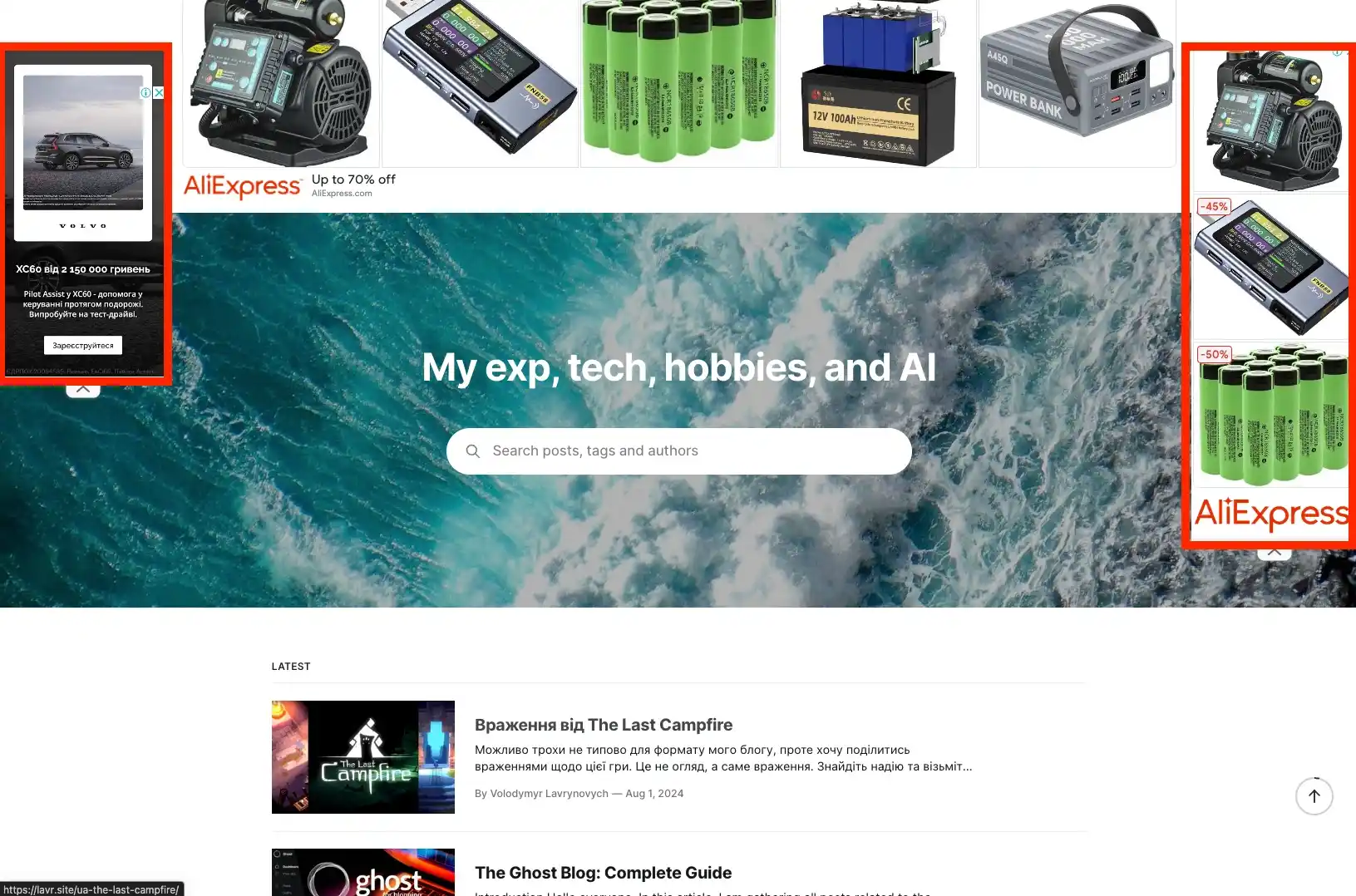
3. Vignette Ads
Vignette ads — це повноекранні оголошення, які з'являються між переходами сторінками або при виході з сайту.
- Особливості: Це оголошення займають весь екран і можуть бути закриті користувачем після кількох секунд або одразу.
- Переваги: Завдяки своїй видимості, Vignette ads забезпечують високий рівень охоплення та ефективно привертають увагу, але їх варто використовувати з обережністю, щоб не викликати роздратування у користувачів.
Vignette ads спірний, але особисто мені ніколи не заважає. Він завжди легко і швидко закривається, тому не створює перешкод. Я навіть інколи сприймаю його як якусь пайзу між задачами.
Дивлячись на те, який у вас профіль сайту, можливо такий тип рекламних блоків не підходитиме. Тому лишаю на ваш розсуд. У себе не вимикаю.
In-page formats
In-page formats — це оголошення, які інтегруються безпосередньо в контент веб-сторінки. Вони є частиною сторінки і зазвичай розташовуються у місцях, які природно вписуються в загальний дизайн сайту.
1. Banner Ads
Banner ads — це банерні оголошення, які зазвичай включають зображення, текст, або анімацію. Вони широко використовуються завдяки своїй простоті і гнучкості у розташуванні.
- Розташування: Можуть бути розміщені у верхній частині сторінки, внизу або між блоками контенту. Доступні різні розміри, що дозволяє адаптувати їх під дизайн сайту.
- Особливості: Вони можуть бути статичними або динамічними (з анімацією), залежно від цілей кампанії.
- Переваги: Завдяки своїй помітності, банерні оголошення здатні ефективно привертати увагу та підвищувати впізнаваність бренду.
Саме ця реклама увімкнена за умовчування у цьому типі, але ці рекламні блоки у зонах ближче до початку та кінця контенту мені дуже не подобаються. Розмещення прямо в середині тексту статті - виглядає і очікувано і не сприймається інородним, а от коли така реклама по суті розриває зону навігації і пошуку по сайту - то це не гарно. Ось приклад з мого блогу
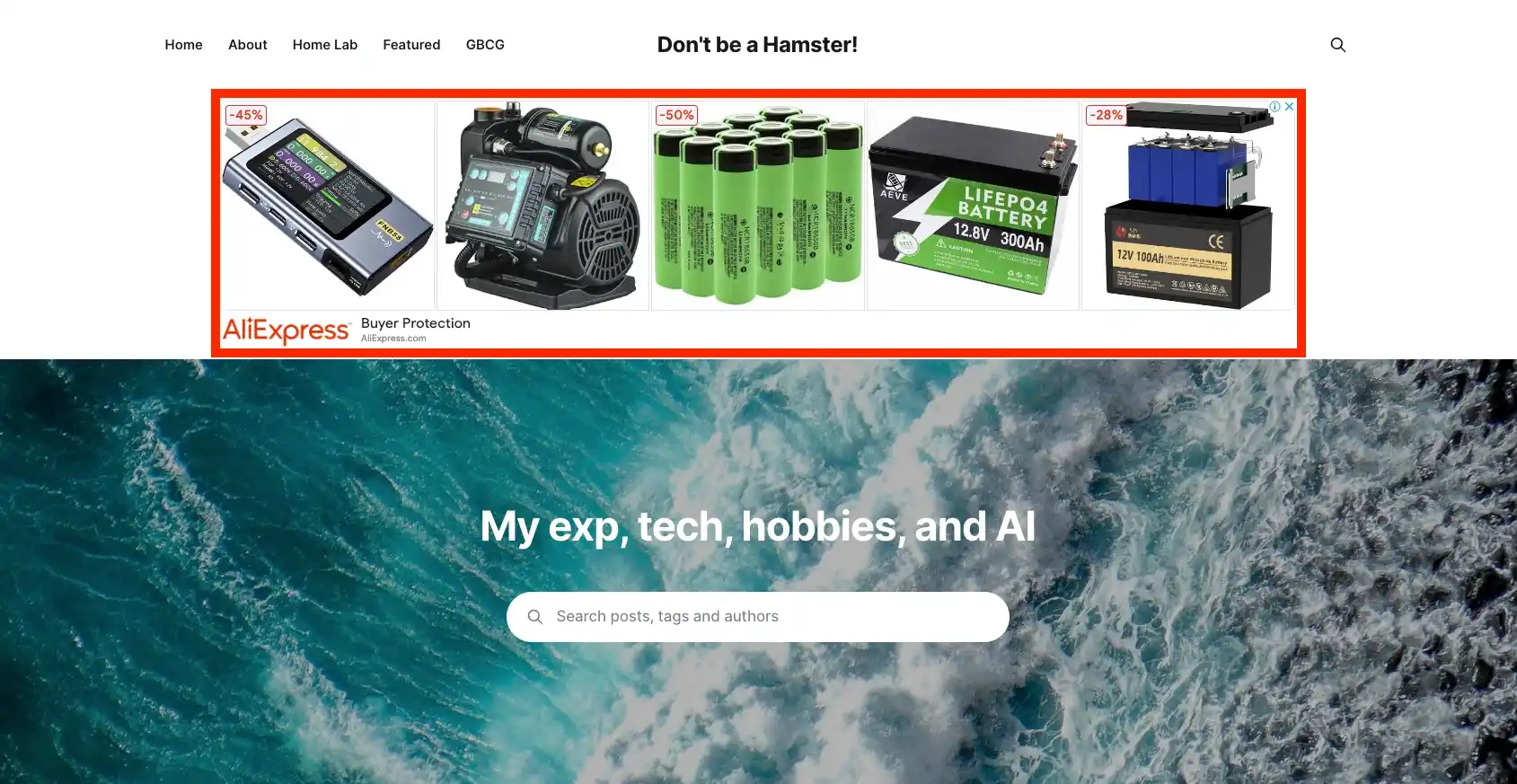
Повністю цей тип оголошень вимикати не будемо, але підправимо місця розташування.
2. Multiplex Ads
Multiplex ads — це формат, схожий на стрічку контенту, що включає кілька рекламних блоків, розташованих разом. Вони нагадують картки, схожі на ті, що використовуються у соціальних мережах.
- Розташування: Вставляються у стрічки контенту або між статтями на сторінках.
- Особливості: Кожен блок в multiplex ad може містити різний контент, що надає користувачам можливість взаємодії з різними рекламними пропозиціями одночасно.
- Переваги: Цей формат дозволяє представити більше рекламного контенту на обмеженій площі, що підвищує шанс на взаємодію з користувачами.
Ви неодноразово бачили ці малі блоки, де реклама 2 або 4 різних товарів і виглядає воно як така сітка з картинок. Через те, що кожна група таких маленьких рекламо аж ніколи не гарантує, що вони будуть містити контент подібний один до одного за кольором, то це перетворює таку рекламу у смітник з картинками. Виглядає завжди страшненько. Ефективно? Модливо для когось так. Але подумайте тричі про користувачів свого сайту. Чи вони це витримають.
Явно не не чіпаю цю галочку і йдемо до останнього формату.
3. Related Search Ads
Related search ads — це оголошення, які відображаються у вигляді пошукових запитів, пов’язаних з контентом на сторінці. Вони допомагають користувачам знаходити додаткову інформацію, пов'язану з їхніми інтересами.
- Розташування: Зазвичай розміщуються в бокових панелях або внизу сторінки.
- Особливості: Ці оголошення імітують вигляд пошукових запитів і можуть вести на сторінки з додатковим контентом або продуктами.
- Переваги: Завдяки інтерактивному формату, вони забезпечують корисність для користувачів, пропонуючи релевантні результати та водночас стимулюють додатковий трафік.
Пошук чого? Для чого? Нам таке не треба. Хто бачив ці типи реклами, той зрозуміє, що воно нікому не треба, а з точки зору сприйняття контенту дуже сильно збиває. Сам не вмикаю і вам не раджу.
Тонке налаштування кількості реклами
Внизу правої секції є контроль кількості реклами. Він спрощений до управління слайдером. Він наряму впливатиме на те, скільки реклами відображатиметься.
Проте додатковий перемикач дозволить тонше підлаштувати мінімальку і максимальну кількість реклами. Це вже треба гарно перевіряти у кожному конкретному випадку. Для себе я ці параметри не міняв, але вбачай, що згодом буду крути.
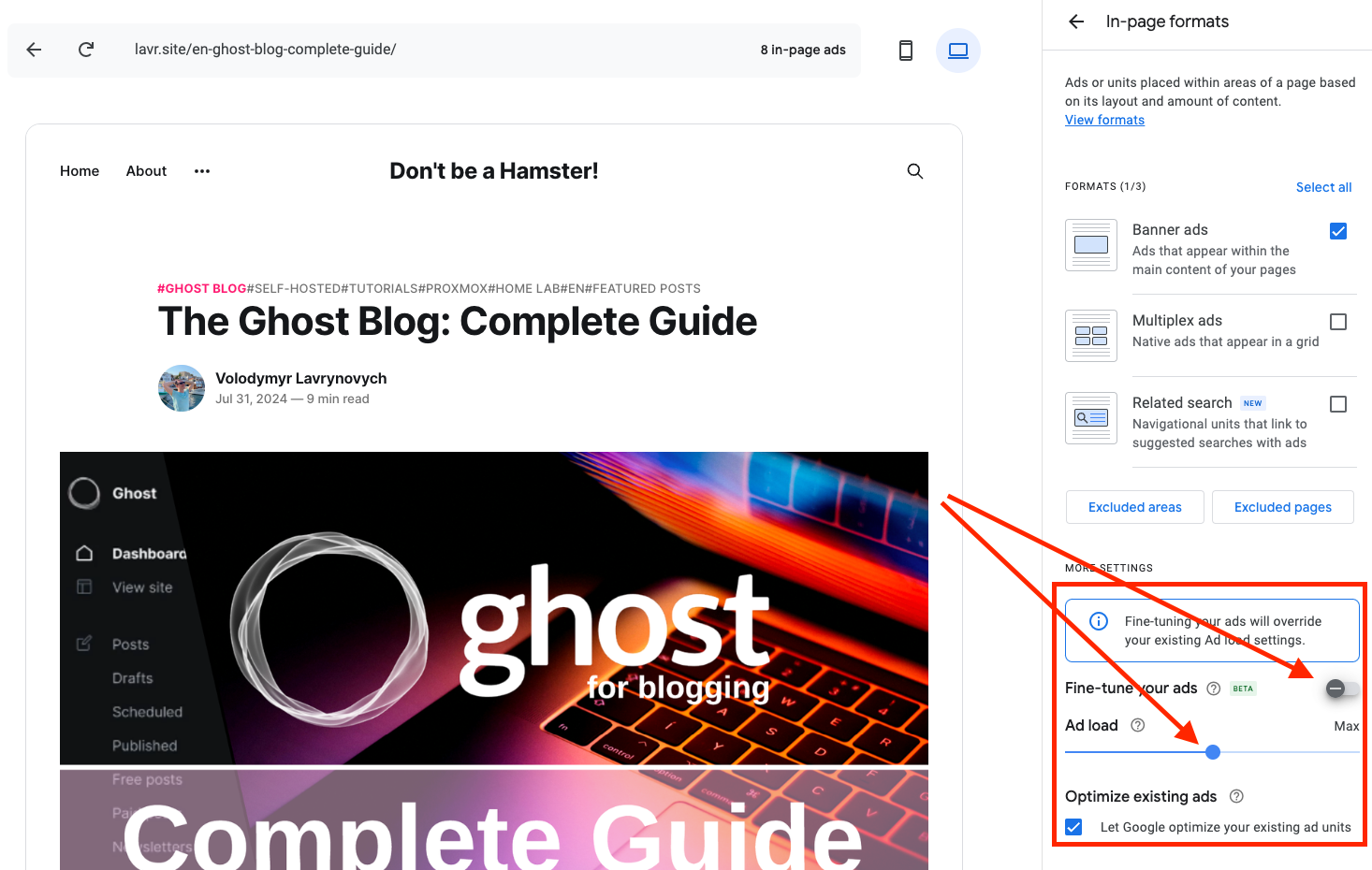
Вимкнення реклами для певних зон і сторінок
Excluded areas - вимкнення реклами у певних зонах, а Excluded pages - на окремих сторінках. Це може допомогти вам точково прибрати рекламу з місць де вона не вписується у контент, або не заважає користувачам, при тому не вимикаючи конкретні типи форматів в цілому для свого сайту.
Excluded areas
Зайшовши в Ecluded areas ви побачите зони де типово розміщується реклами. Тому обирайте те, що заважає і вимикайте. Як і писав вище, реклама вгорі я внизу розриває сторінку візуально, тому у себе я її прибираю.
Також побігайте по сторінках з різним контентом і різним розсташуванням елементів, як от сторінка пошуку, список статей, сторінка окремої статті або сторінка з інформацією про вас. Нижче наведені зони де я вимкнув рекламу для свого блогу. Знайшов близнько 9 зон.
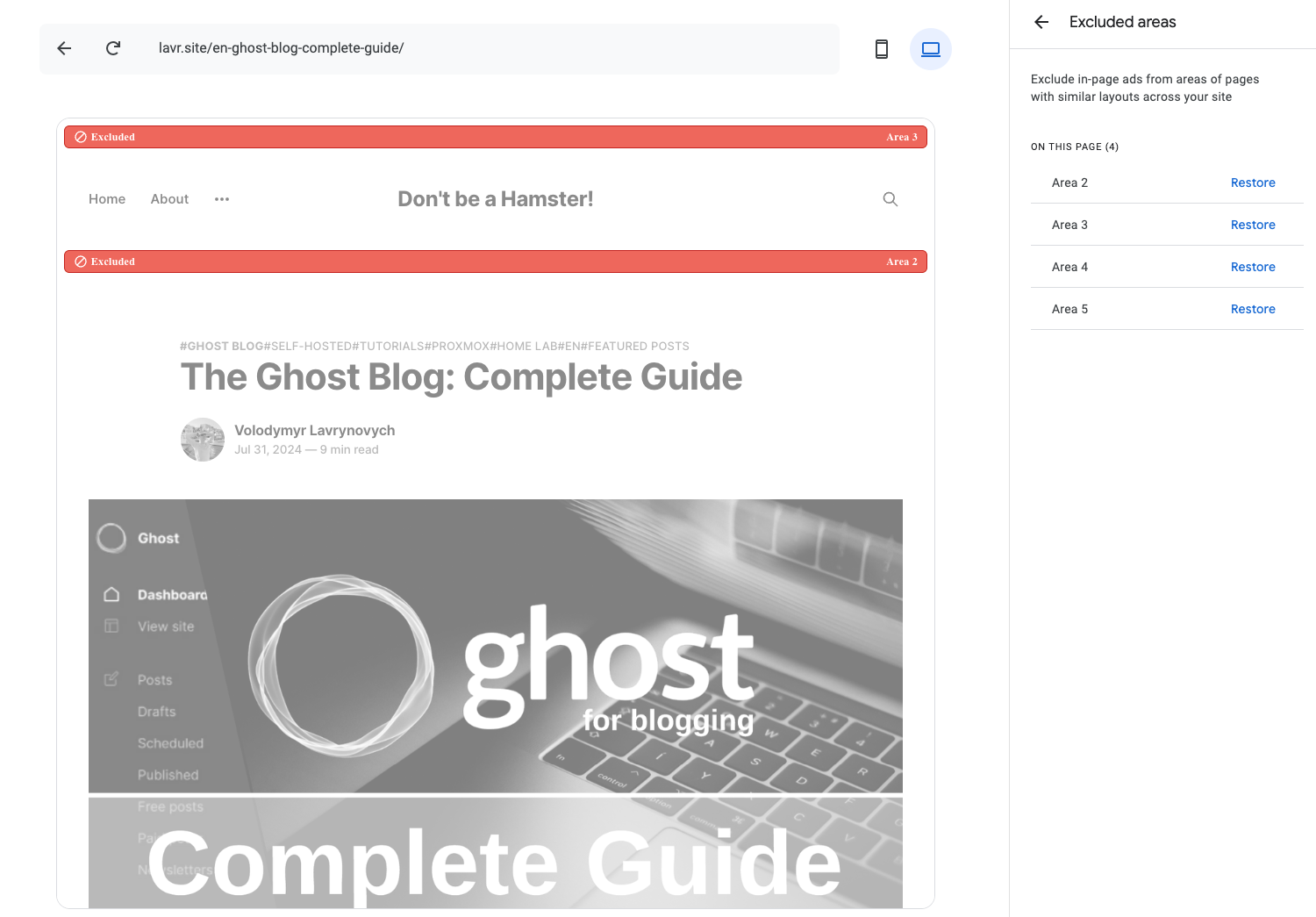
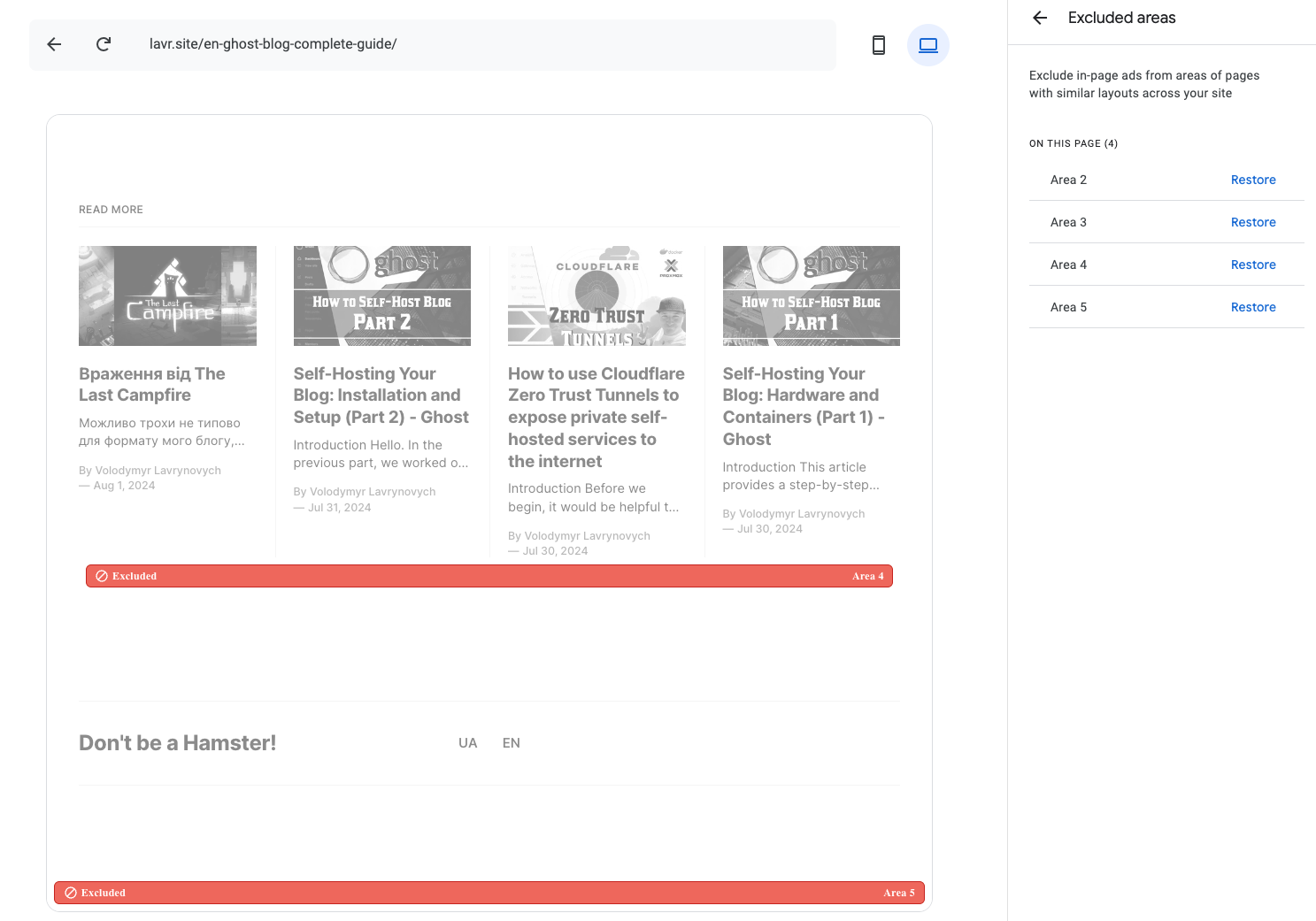
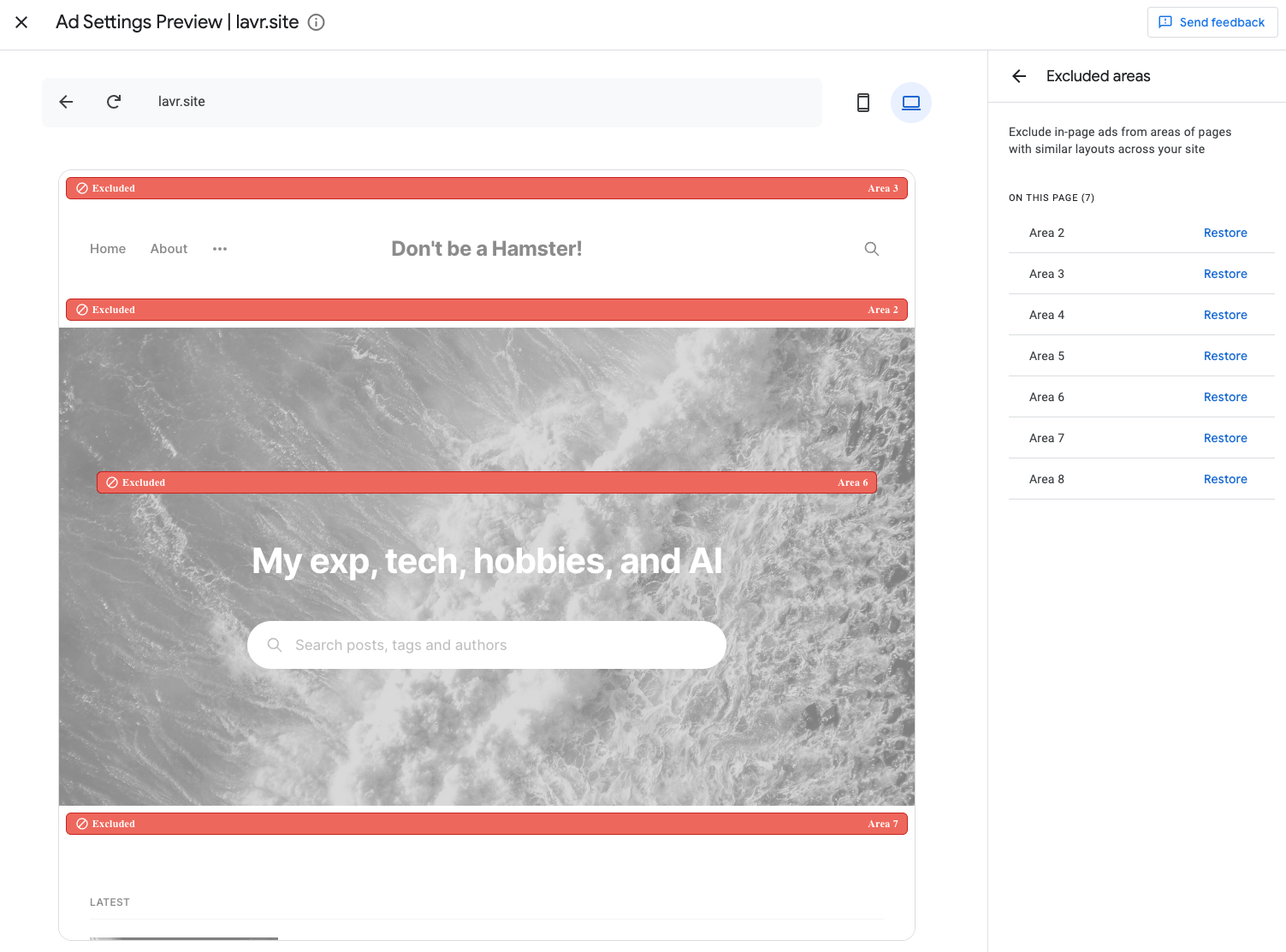
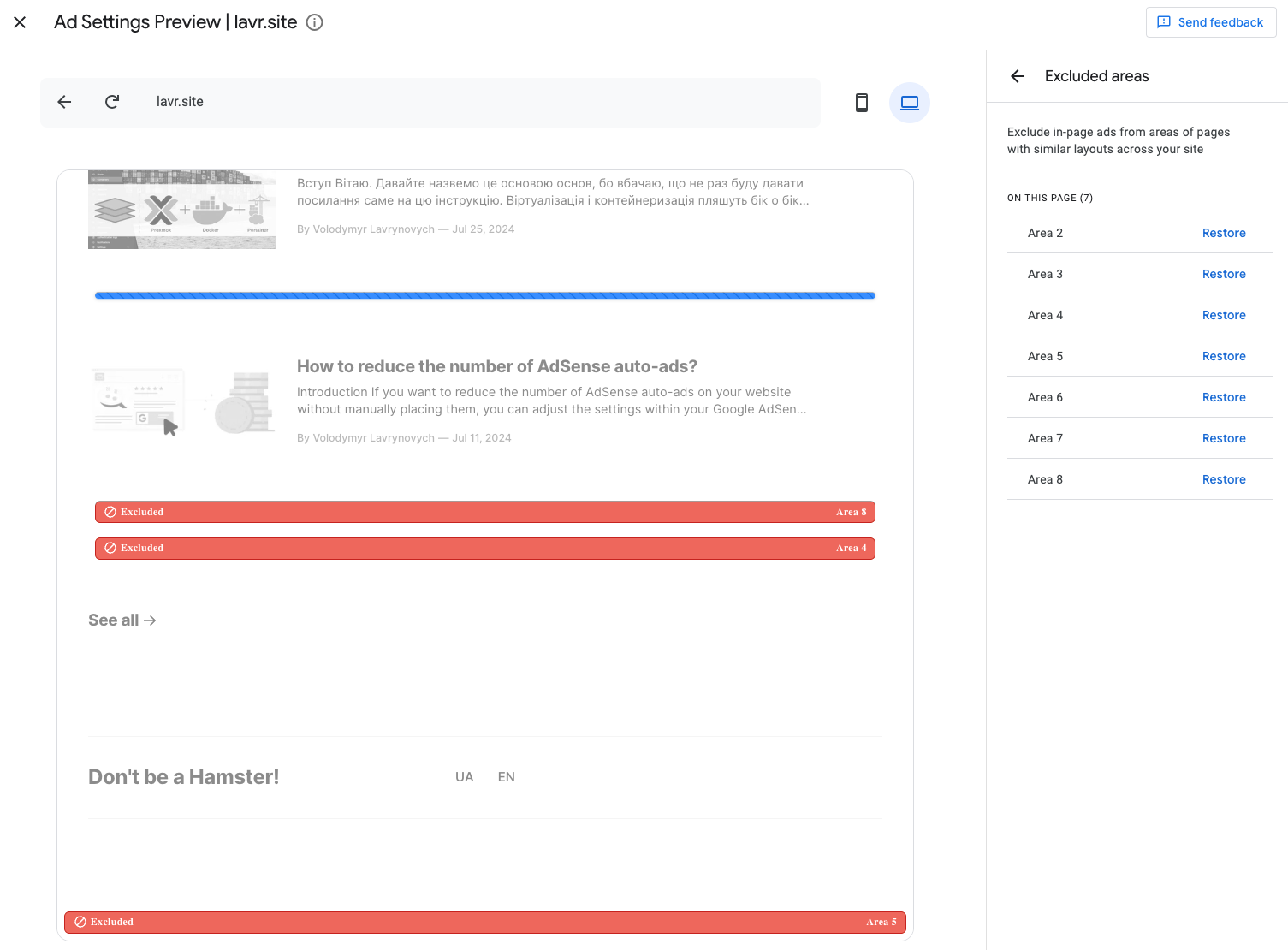
Excluded pages
Це найпростіше налаштування, де вам необхідно вказати посилання на стоінку і обрати чи тільки цю конкретну сторінку виключити чи ж усі у цій секції.
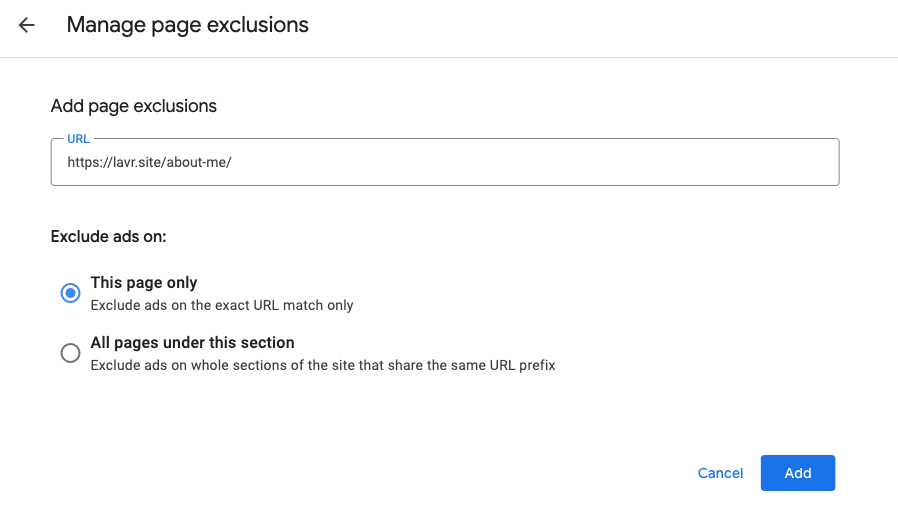
Наприклад, коли у мене на сайті є сторінки авторів по типу https://lavr.site/author/lavrynovych/, то можна вказати лише https://lavr.site/author/ і автоматично для кожної сторінки з профілем автора реклама зникне.
Після успішного додавання буде формуватись перелік сторінок. Для свого блогу я виключив лише сторінку з описом про мене, бо збираюсь залишати це посилання у соціальних мережах і щоб не відштовхувати людей не хочу їх турбувати рекламою. Так виглядає моєе налаштування.
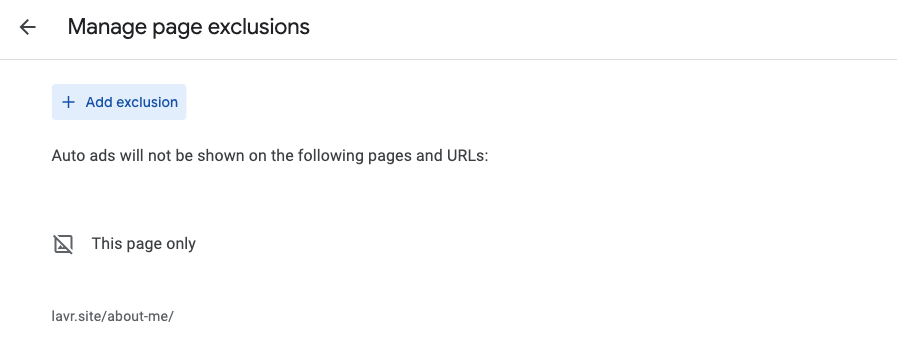
Огляд змін, що я зробив, та їх застосування
Давайте швидко оціним внесені зміни:
- Увімкнув Intent-driven formats
- Вимкнув Side rail ads в Overlay formats
- Прибрав рекламу із зон вгорі та самому низу сторінок - близько 9 зон
- Додав у виключення сторінку https://lavr.site/about-me/
І саме головне це не забути натиснути кнопку Apply to site, яка самотно знаходиться справа внизу. Було б дуже прикро втратити свої налаштування.
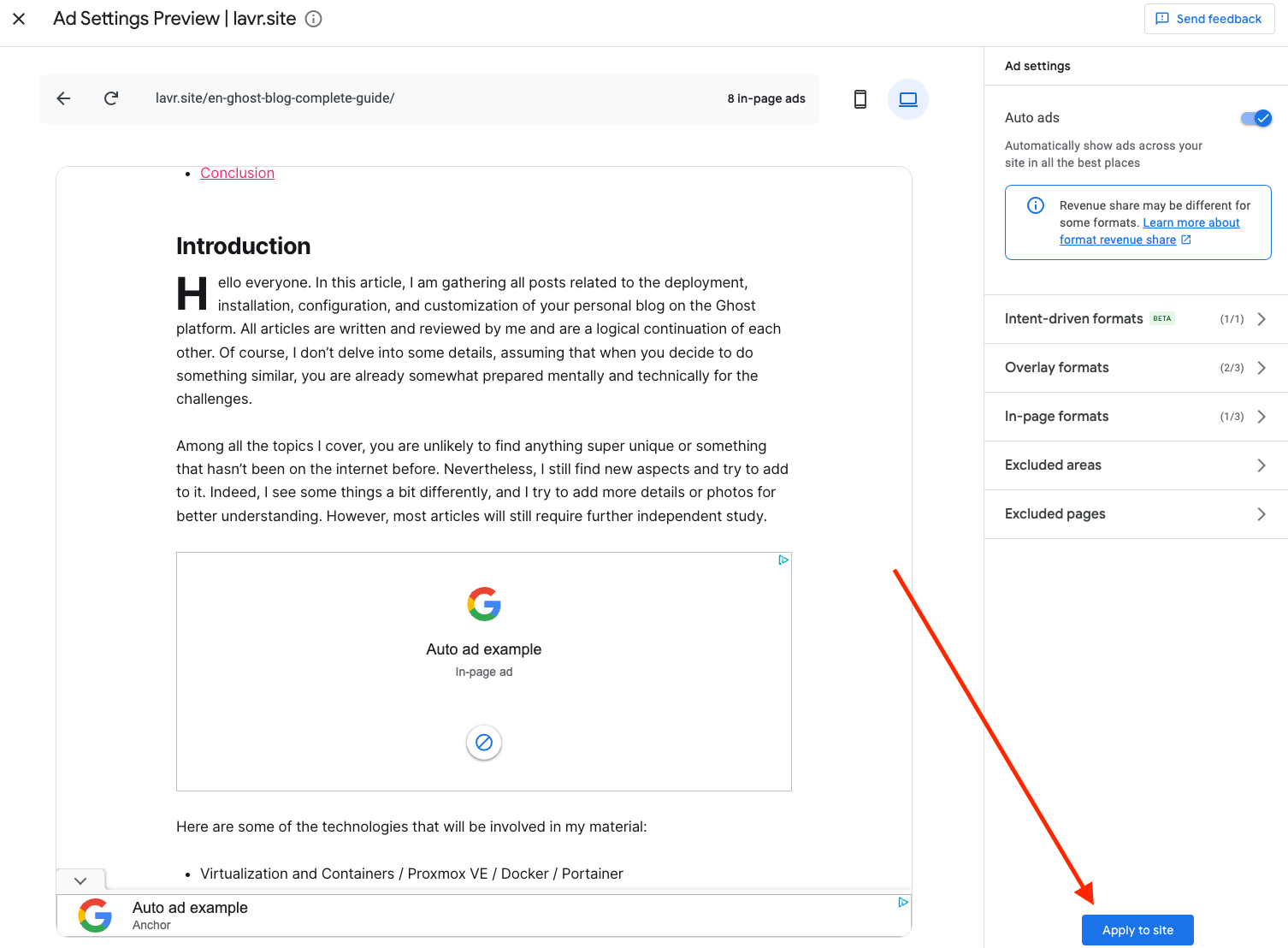
Висновки
Як і в усьому по житті, так і в рекламі на вашому сайти потрібен баланс. Користуйтесь своїм відчуття необхідності тих чи інших типів реклами та їх кількості. Завжди думайте про користувачів, та перевіряйте зміни на практиці. Вам доведеться побути трохи тестувальником.
Та не бійтеся зробити помилку! Так само швидко ви завжди зможете прибрати всі зіміни і почати знову.
Інтерфейс налаштувань максимально спрощений, має підказки та не вводить вас в оману. Ним користуватись зручно і легко без досвіду. Відображення повередньгого перехляду змін у лівій частині інтерфейсу робить процес ще зручнішим
Порівнюючи власний досвід ручного розташуванням рекламних юнітів з автоматичним - то це просто небо та земля. Зовсім не потребує знань программування, чи доступу до власного сервера. Тобто налаштувавши інтеграцію перший раз і увімкнувши її як ми робили у попередніх статтях, далі можна делегувати контроль реклами окремій людині без технічних знань.
Перевіряйте статистику вашого заробітку і відслідковуйте вплив кожної зміни. Це допоможе виявити проблеми вчасно і виправити їх.
Сподіваюсь, що вам було корисно і вим вправно налаштуєте рекламу і собі.
Бажаю мирного нема і всього найкращого! До зустрічі!
Також дивіться інші статті по темі AdSense
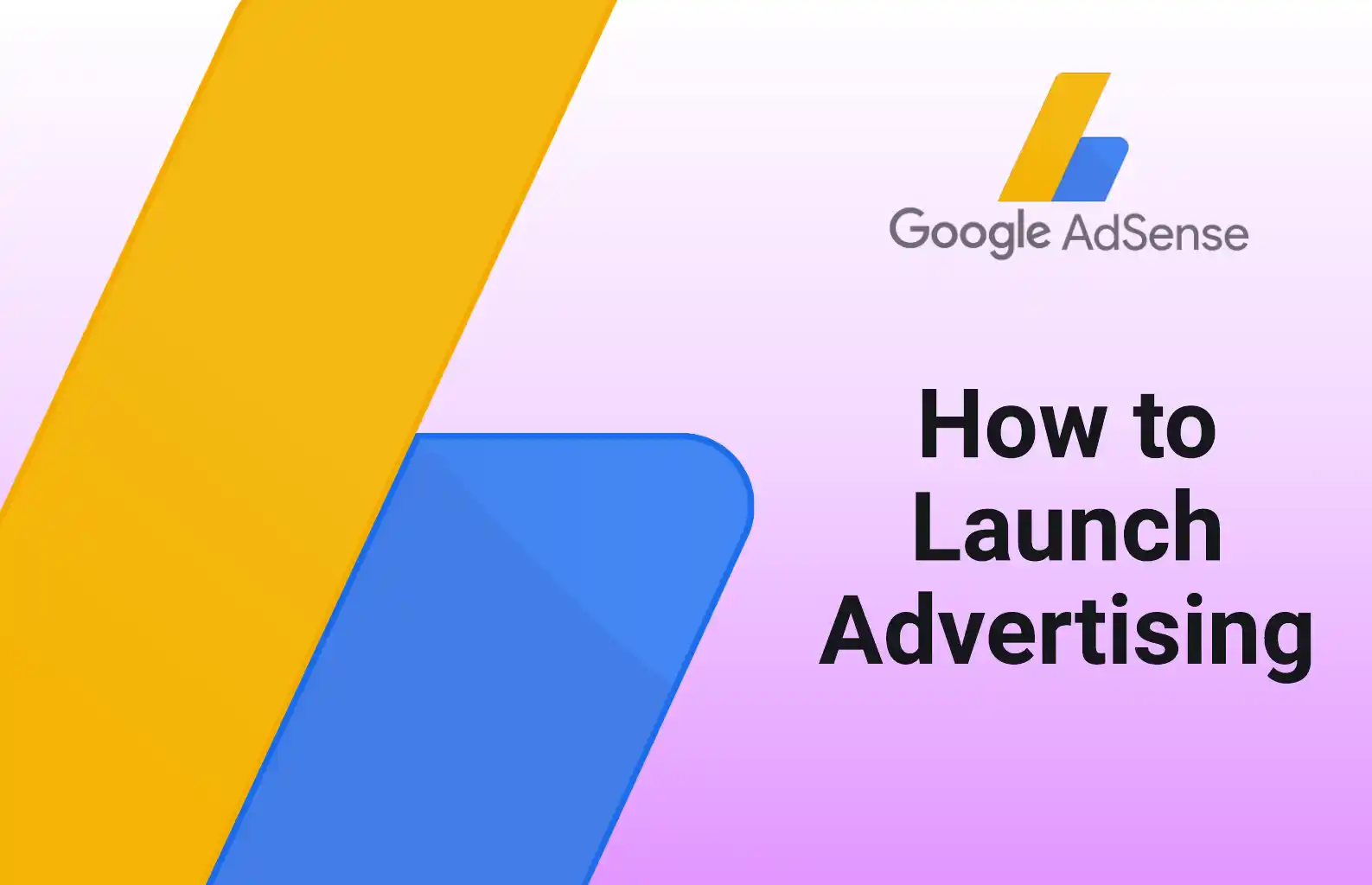

Або дізнайтесь як запустити блог власноруч